En esta guía, le mostraremos todas las formas disponibles para abrir el Panel de control en Windows 11. Windows 11 se diferencia de las versiones anteriores de Windows no solo en las características, sino también en el diseño. Por lo tanto, el Panel de control se ha integrado con la Configuración en el nuevo sistema operativo Windows, pero afortunadamente, aún puede iniciar el Panel de control clásico de varias maneras, que se enumeran a continuación.
Al igual que Windows 10, el Panel de control de Windows 11 puede ser un poco difícil de encontrar. La siguiente es una lista de todas las diferentes formas de acceder al Panel de control en Windows 11. (La mayoría de estas formas también funcionan en Windows 10)
Cómo abrir el Panel de control en el sistema operativo Windows 11 o Windows 10.
Método 1. Abra el Panel de control desde Buscar.
1. presione el ventanas + S teclas simultáneamente en su teclado para iniciar el área de búsqueda de la barra de tareas.
2. Escribe Panel de control en el campo de búsqueda y haga clic en Abierto Como se muestra abajo.
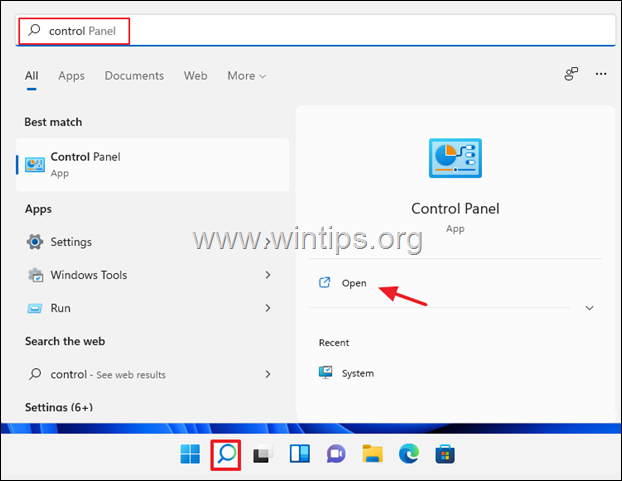
CONSEJO No1: Botón derecho del ratón en el Panel de control en los resultados y seleccione Pin a la barra de tareas o Alfiler para comenzar, para hacerte la vida más fácil.
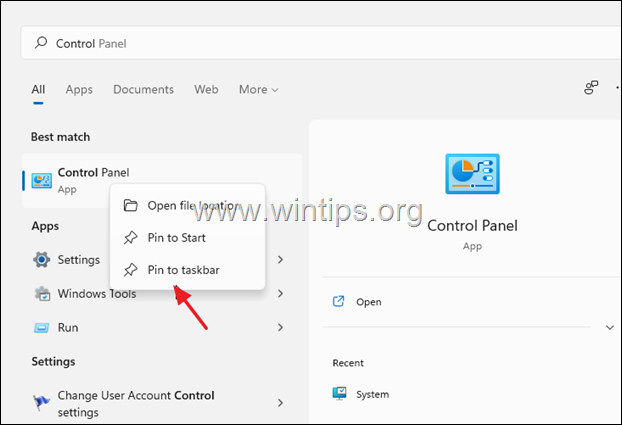
CONSEJO No2: Cuando se abra el Panel de control, cambie el Vista por: a Iconos pequeños para ver todos los elementos del Panel de control.
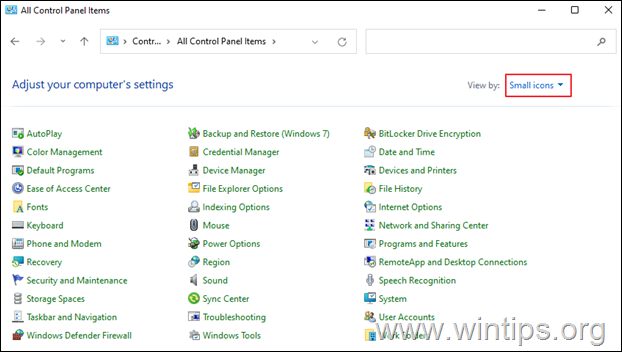
Método 2. Abra el Panel de control desde el cuadro de diálogo "Ejecutar"
- presione el ventanas
 + R teclas para cargar el
+ R teclas para cargar el
Correr caja de comando - Escribe control y presiona Ingresar para abrir el Panel de control. *
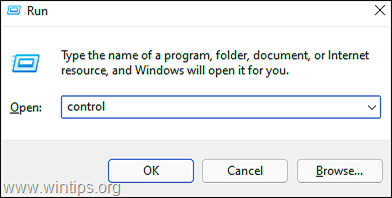
Nota: Alternativamente, también puede escribir shell: ControlPanelFolder y golpear Ingresar.
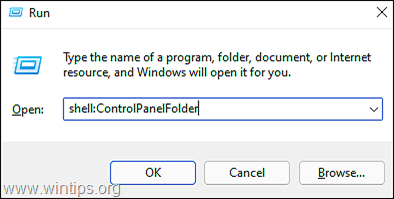
Método 3. Abra el Panel de control desde la Configuración de Windows.
- imprenta ventanas + Yo llaves simultáneamente para lanzar Ajustes.
- En la ventana recién lanzada, escriba Panel de control en el área de búsqueda y en los resultados de búsqueda que aparecen, haga clic en Panel de control. *
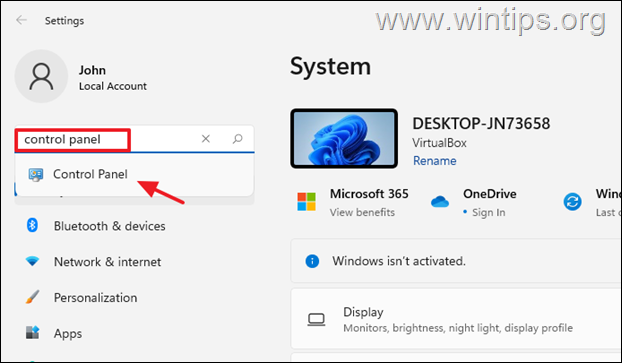
Método 4. Abra el Panel de control desde la aplicación de herramientas de Windows.
1. Clickea en el Búsqueda icono y tipo Herramientas de Windows en la barra de búsqueda. entonces golpea Abierto para iniciar la aplicación.
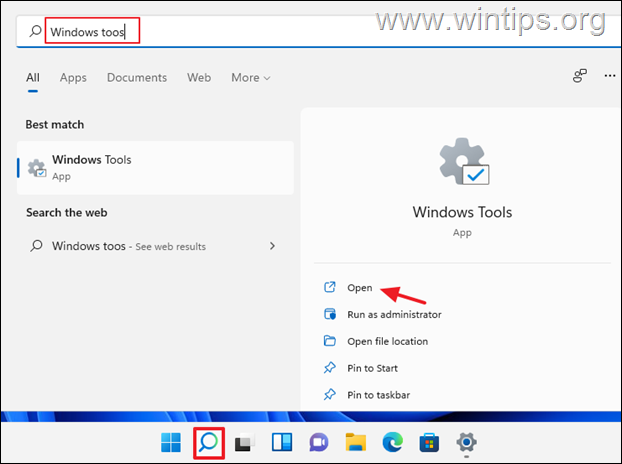
2. ahora golpea Panel de control en la ventana Herramientas de Windows.
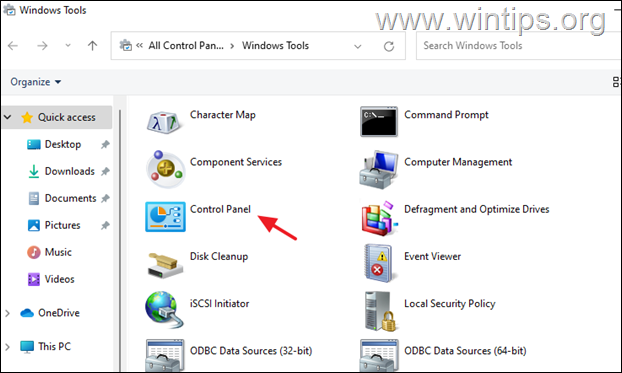
Método 5. Abra el Panel de control desde el símbolo del sistema.
1. Haga clic en el Búsqueda icono y tipo CMD o Símbolo del sistema. Luego haga clic Abierto. *
* Nota: Para abrir el símbolo del sistema con privilegios administrativos, haga clic en Ejecutar como administrador.
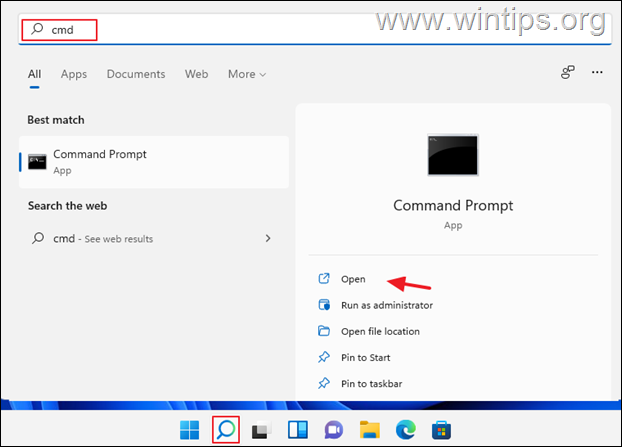
2. En la ventana del símbolo del sistema, escriba control o Panel de control y presiona Ingresar.
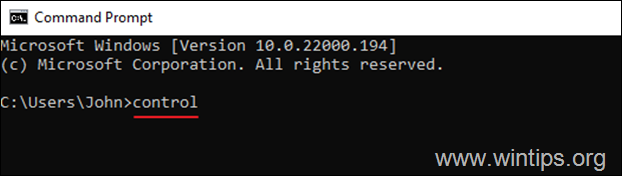
Método 6. Abra el Panel de control desde el Explorador de archivos.
1. Clickea en el Icono del Explorador de archivos en tu barra de tareas.
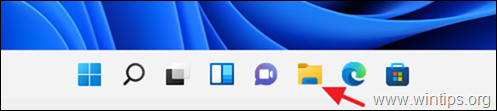
2. Ahora abra el Panel de control utilizando una de las siguientes formas:
una. Haga clic en la flecha a la izquierda de Acceso rápido y seleccione Panel de control.
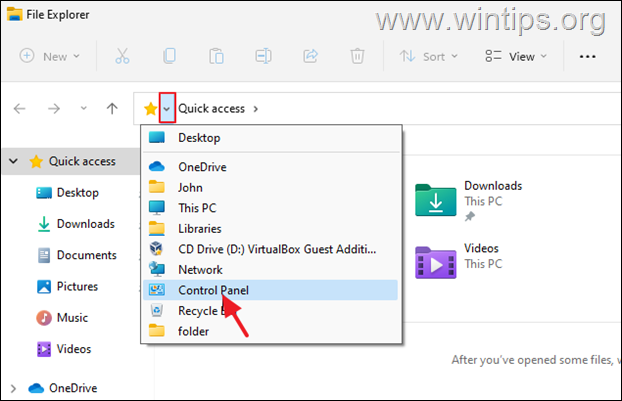
B. En la Dirección en la parte superior, escriba Panel de control y presiona Ingresar.
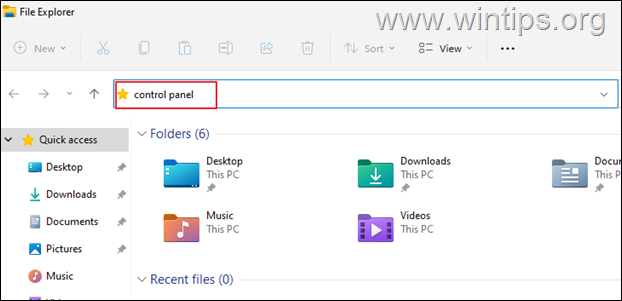
C. En la dirección en la parte superior, Copiar & pegar lo siguiente y presione Ingresar.
- %nombre de usuario%\AppData\Roaming\Microsoft\Windows\Menú Inicio\Programas\Herramientas del sistema
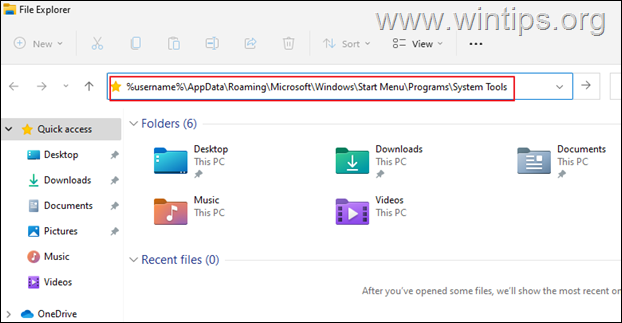
3. Ahora hacer clic sobre Panel de control Para abrirlo.
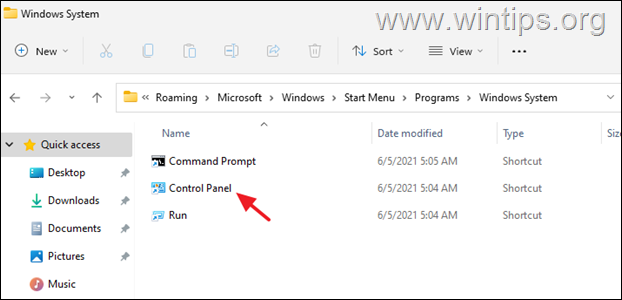
Método 7. Abra el Panel de control desde el Administrador de tareas.
1. Botón derecho del ratón sobre el Comienzo menú y seleccione Administrador de tareas, o presione CTRL + MAYÚS + ESC
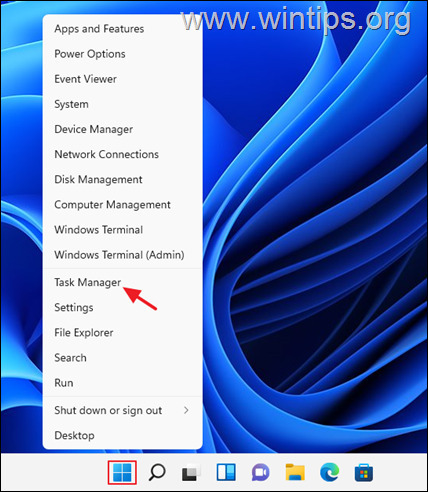
2. En la ventana del Administrador de tareas, haga clic en Archivo y seleccione Ejecutar nueva tarea. (si no ve el menú Archivo, haga clic en Más detalles en la ventana que se abre)
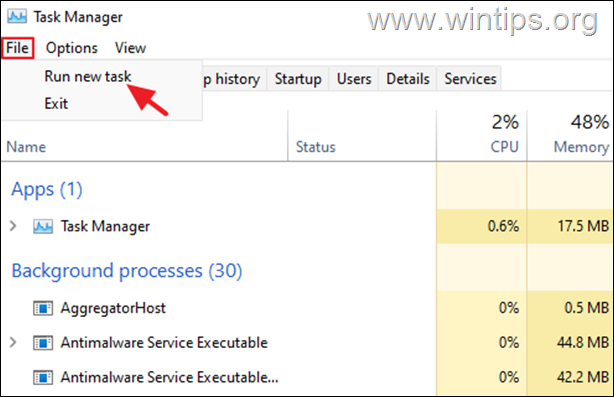
3. En la ventana 'Crear nueva tarea', escriba control o Panel de control en el cuadro y haga clic OK (o presione Entrar)
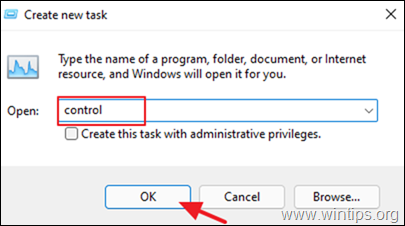
Método 8. Abra el Panel de control usando un acceso directo en el escritorio
Si desea facilitarle la vida, continúe y muestre un acceso directo del Panel de control en su escritorio. Para hacer eso:
1. Botón derecho del ratón en un espacio vacío en su escritorio y seleccione Personalizar.
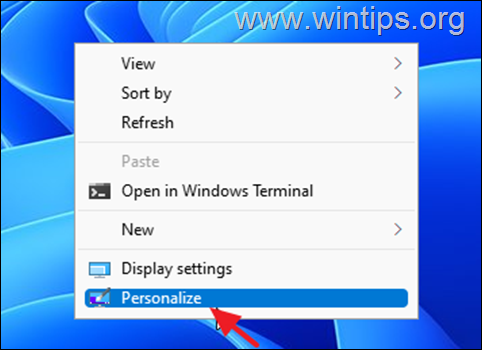
2. En Opciones de personalización, haga clic en temas
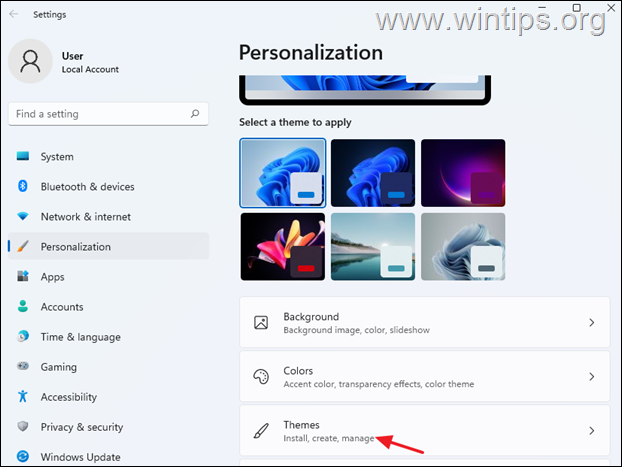
3. Desplácese hacia abajo y abra el Configuración de iconos de escritorio.
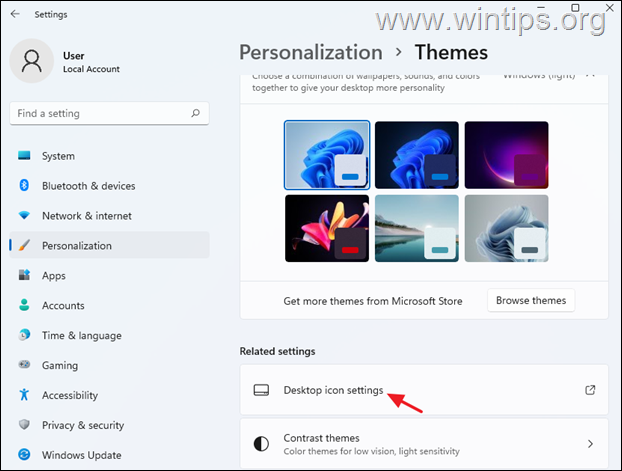
4. Cheque el Panel de control y haga clic OK, para colocar un icono del Panel de control en su escritorio
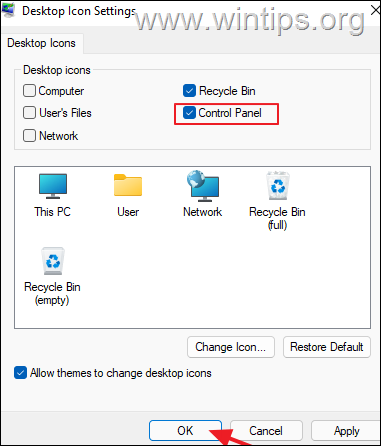
¡Eso es! Déjame saber si esta guía te ha ayudado dejando tu comentario sobre tu experiencia. Por favor, dale me gusta y comparte esta guía para ayudar a otros.